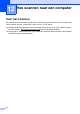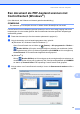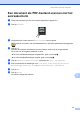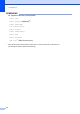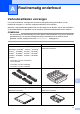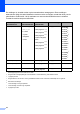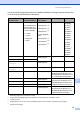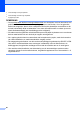Basic User's Guide
Table Of Contents
- Basis gebruikershandleiding MFC-L8650CDW/MFC-L8850CDW/MFC-L9550CDW
- Gebruikershandleidingen en waar kan ik ze vinden?
- Inhoudsopgave
- 1 Algemene informatie
- Gebruik van de documentatie
- Toegang tot “Brother Utilities” (Windows®)
- De Geavanceerde gebruikershandleiding en de Software en Netwerk gebruikershandleiding raadplegen
- Gebruikershandleiding en voor geavanceerde functies openen
- Ondersteuning voor Brother oproepen (Windows®)
- Ondersteuning voor Brother oproepen (Macintosh)
- Overzicht bedieningspaneel
- Instellingen voor snelkoppelingen
- Stel de datum en tijd in
- Voer persoonlijke informatie in (Stations-ID)
- Volume-instellingen
- 2 Papier plaatsen
- Papier en afdrukmedia plaatsen
- Papierinstellingen
- Aanvaardbaar papier en andere afdrukmedia
- 3 Documenten plaatsen
- 4 Een fax verzenden
- 5 Een fax ontvangen
- 6 PC-FAX gebruiken
- 7 Telefoon en externe apparaten
- 8 Nummers kiezen en opslaan
- 9 Kopieën maken
- 10 Gegevens afdrukken vanaf het USB-flashstation of een digitale camera met ondersteuning voor massaopslag
- 11 Afdrukken vanaf een computer
- 12 Hoe scannen naar een computer
- A Routinematig onderhoud
- B Problemen oplossen
- C Instellings- en functietabellen
- D Specificaties
- Index
Hoe scannen naar een computer
75
12
Een document als PDF-bestand scannen met het
aanraakscherm 12
a Plaats het document (zie Hoe documenten plaatsen uu pagina 41).
b Druk op Scannen.
c Veeg naar links of naar rechts om naar bestand weer te geven.
wordt in het midden van het aanraakscherm in het blauw gemarkeerd weergegeven.
d Druk op OK.
Wanneer de machine verbonden is met een netwerk, drukt u op de computernaam.
Ga op een van de volgende manieren te werk:
Als u de standaardinstellingen wilt gebruiken, gaat u naar stap h.
Als u de standaardinstellingen wijzigen, gaat u naar stap e.
e Druk op Opties. Scaninstellingen verandert naar Inst. op apparaat.
f Kies naar behoefte de instellingen voor 2-zijdige scan, Scantype, Resolutie,
Bestandstype, Afmeting scan en Achtergrondkleur verwijderen.
g Druk op OK.
h Druk op Start.
De machine begint met scannen.